

IJ Network Scanner Selector EX vous permet de sélectionner les scanners ou imprimantes à utiliser pour la numérisation ou l'impression via un réseau depuis votre ordinateur ou le panneau de contrôle.
Après l'installation, IJ Network Scanner Selector EX apparaît dans la zone de notification de la barre des tâches.
 Important
ImportantSi vous ne pouvez pas lancer de numérisation sur le réseau, téléchargez sur notre site Web la dernière version de MP Drivers, puis installez-la.
Quand il est activé, IJ Network Scanner Selector EX transmet régulièrement des paquets pour vérifier s'il peut communiquer avec votre scanner ou imprimante via le réseau. Lorsque vous utilisez l'ordinateur dans un environnement réseau autre que celui utilisé pour configurer votre scanner ou imprimante, désactivez IJ Network Scanner Selector EX.
 Remarque
RemarqueSi  (Activé) n'apparaît pas dans la zone de notification de la barre des tâches, sélectionnez Tous les programmes > Canon Utilities > IJ Network Scanner Selector EX > IJ Network Scanner Selector EX dans le menu Démarrer.
(Activé) n'apparaît pas dans la zone de notification de la barre des tâches, sélectionnez Tous les programmes > Canon Utilities > IJ Network Scanner Selector EX > IJ Network Scanner Selector EX dans le menu Démarrer.
Affiche un menu lorsque vous cliquez avec le bouton droit de la souris sur l'icône de IJ Network Scanner Selector EX dans la zone de notification de la barre des tâches.
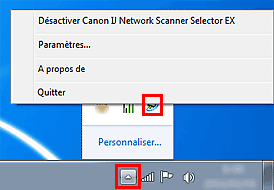
Désactiver Canon IJ Network Scanner Selector EX / Activer Canon IJ Network Scanner Selector EX
Active ou désactive IJ Network Scanner Selector EX.
Si vous sélectionnez Désactiver Canon IJ Network Scanner Selector EX, vous ne pouvez pas numériser via le réseau à partir du panneau de contrôle.
Activé :  , Désactivé :
, Désactivé : 
 Important
ImportantSi vous utilisez un modèle qui ne permet pas de numériser sur le réseau depuis le panneau de contrôle, vous ne pourrez pas numériser à partir du panneau de contrôle, même si ce paramètre est activé.
Paramètres...
L'écran Paramètres de numérisation à partir d'un PC s'affiche. Vous pouvez sélectionner le modèle que vous souhaitez utiliser.
A propos de
Affiche les informations relatives à la version.
Quitter
Permet de quitter IJ Network Scanner Selector EX ;  (Activé) ou
(Activé) ou  (Désactivé) disparaît de la zone de notification de la barre des tâches.
(Désactivé) disparaît de la zone de notification de la barre des tâches.
Vous devez sélectionner votre scanner ou imprimante avec IJ Network Scanner Selector EX avant de pouvoir numériser un document via le réseau.
Cliquez avec le bouton droit de la souris sur l'icône dans la zone de notification de la barre des tâches, puis sélectionnez Paramètres... pour afficher l'écran Paramètres de numérisation à partir d'un PC.

Scanners
Les adresses MAC des scanners ou imprimantes qui peuvent être utilisés sur le réseau s'affichent.
Vous pouvez sélectionner un scanner ou une imprimante par modèle. La sélection automatique d'un scanner ou d'une imprimante permet la numérisation à partir du panneau de contrôle.
Instructions
Permet d'ouvrir ce guide.
Param. numérisation à partir du panneau de configuration
L'écran Param. numérisation à partir du panneau de contrôle s'affiche. Vous pouvez sélectionner jusqu'à trois scanners et imprimantes pour la numérisation à partir du panneau de contrôle. Vous pouvez numériser des éléments à l'aide du panneau de contrôle du scanner ou de l'imprimante sélectionné, puis envoyer via le réseau les images numérisées à votre ordinateur.
 Important
ImportantSi vous utilisez un modèle qui ne permet pas de numériser sur le réseau depuis le panneau de contrôle, ce modèle n'apparaît pas dans Scanners et le paramètre n'est pas disponible.
Dans l'écran Paramètres de numérisation à partir d'un PC, cliquez sur Param. numérisation à partir du panneau de configuration pour afficher l'écran Param. numérisation à partir du panneau de contrôle.
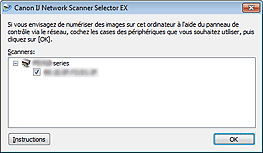
Scanners
Les adresses MAC des scanners ou imprimantes qui peuvent être utilisés sur le réseau s'affichent.
Vous pouvez sélectionner jusqu'à trois scanners et imprimantes en même temps. La sélection automatique d'un scanner ou d'une imprimante permet la numérisation à partir du panneau de contrôle.
Instructions
Permet d'ouvrir ce guide.
 Important
ImportantSi vous utilisez un modèle qui ne permet pas de numériser sur le réseau depuis le panneau de contrôle, Param. numérisation à partir du panneau de configuration risque d'apparaître dans l'écran Paramètres de numérisation à partir d'un PC. Le paramètre n'est cependant pas disponible.
 Remarque
RemarqueSi votre scanner ou imprimante ne figure pas dans la liste, vérifiez les éléments suivants, cliquez sur OK pour fermer l'écran, puis rouvrez-le et réessayez de sélectionner une machine.
Les pilotes MP Drivers sont installés
La configuration réseau de votre scanner ou imprimante a été réalisée après l'installation des MP Drivers
La communication réseau entre votre scanner ou imprimante et l'ordinateur est activée
Si votre scanner ou imprimante n'apparaît toujours pas, reportez-vous à la section « Problèmes de communication réseau » correspondant à votre modèle et accessible depuis l'accueil du Manuel en ligne.
Vous n'avez pas besoin d'utiliser ce logiciel pour la numérisation via USB. Reportez-vous à la section « Désinstallation de IJ Network Scanner Selector EX » pour le supprimer. Vous pouvez effectuer la numérisation via USB même si le logiciel n'est pas supprimé.
Haut de la page |